El mejor reproductor de IPTV para Windows 10, 8, 7 en enero de 2020
Publicado: 2020-06-04Fur jemanden, der es einfach liebt, unterwegs Fernsehsendungen und Filme online zu streamen, konnte es eine gute Wahl sein, IPTV fur Windows 10 zu abonnieren. Bevor wir uns mit den besten IPTV-Playern for Windows befassen, sollten wir zunachst wissen, was IPTV ist. IPTV ist die Abkurzung fur Internet Protocol Television. Hier kann ein Benutzer uber ein Internetabonnement auf Live-On-Demand-Kanale und -Videos zugreifen.
Hinweis: Obwohl dies einige der besten IPTV-Player for Windows sind, konnen Sie einen IPTV-Player auswahlen, der Ihren Anforderungen und Wunschen entspricht.
Formato IPTV – Ein kurzer Uberblick
Wenn Sie einen Online-IPTV-Player auf Ihrem PC verwenden, mussen Sie sie nur fur den Dienst anmelden, und Sie konnen streamen, was Sie mochten und wo immer Sie mochten. Ein IPTV-Dienst hat grundsatzlich drei Formato:
Video auf Nachfrage: Ermoglicht das Streamen unbegrenzter Videoinhalte. Ver Netflix
Zeitversetzte Medien : Es ist fast wie bei VoD, aber der Videoinhalt ist nur fur eine begrenzte Zeit verfugbar Beispiel BBC iPlayer
IPTV en vivo: Dieses Format kann zum Streamen von Live-Ereignissen verwendet werden. Wenn Sie Ihr Live-Fußballspiel streamen mochten, ist Live IPTV Ihr Ding
Die besten IPTV-Player para PC con Windows
1. MyIpTV
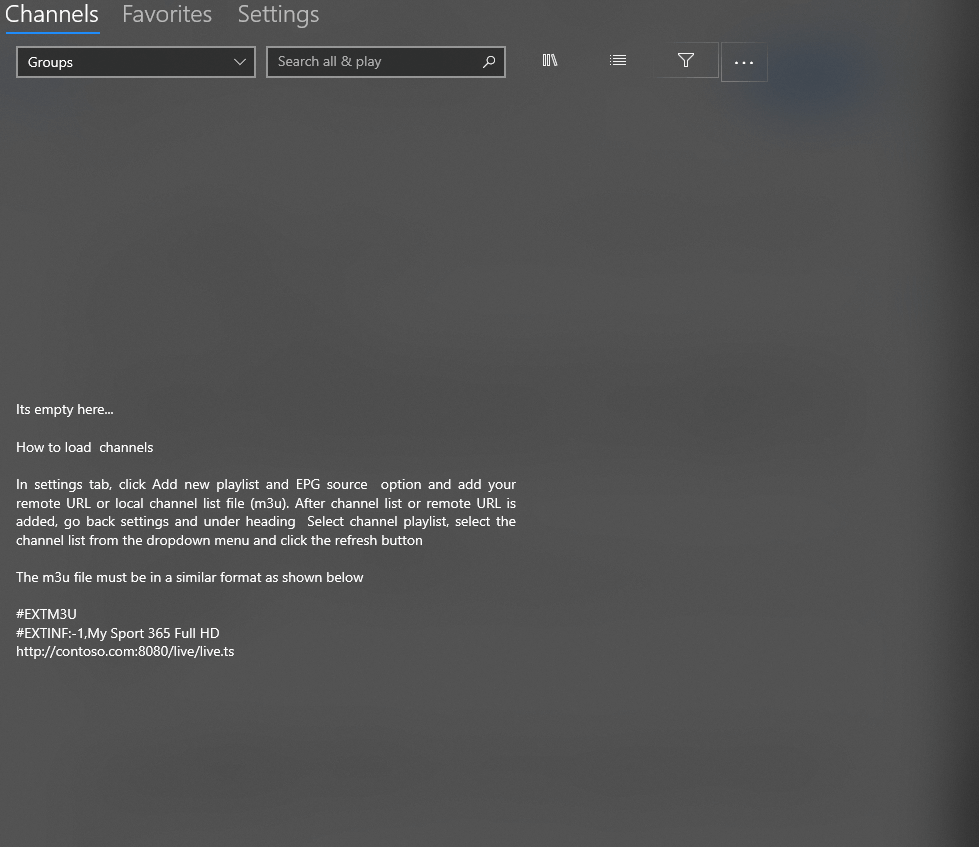
MyIPTV es el mejor reproductor de IPTV para Windows. Es ist kostenlos im Microsoft Store erhaltlich und ermoglicht die nahtlose Wiedergabe von Live-TV-Programmen und -Videos uber m3u-Wiedergabelisten. Es hat eine einfach zu bedienende Oberflache.
Schritte
- Gehe zu den Einstellungen
- Neue Wiedergabeliste und EPG-Quelle hinzufugen
- Lokale Kanalliste hinzufugen oder eine beliebige Remote-URL
- Gehen Sie zuruck zu “Einstellungen”
- Wahlen Sie die Kanalwiedergabeliste und klicken Sie auf die Schaltflache “Aktualisieren”.
Hol es dir hier
2. Reproductor multimedia VLC
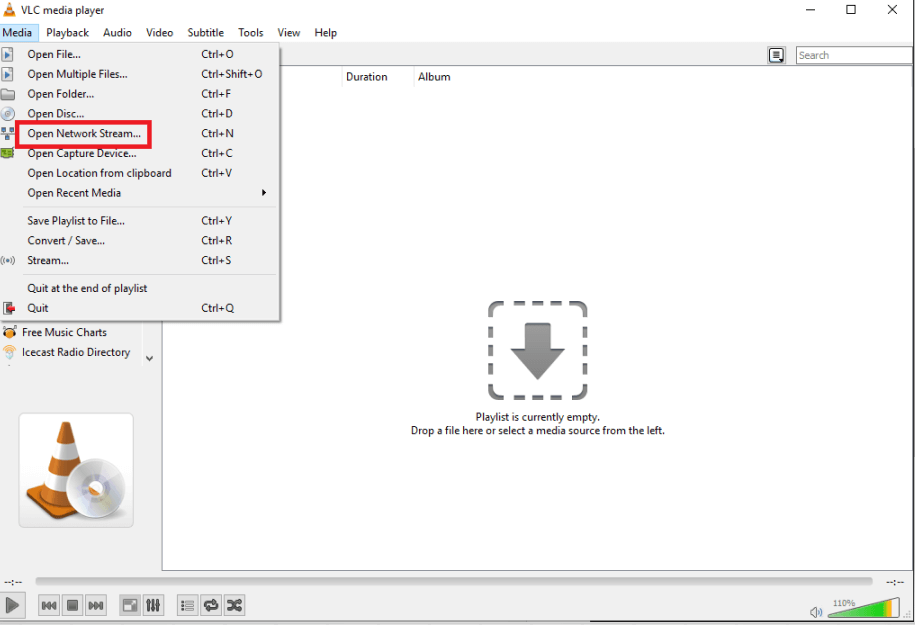
VLC Media Player es uno de los mejores reproductores de IPTV para Windows 10, con Sie nicht nur Ihre lokalen Medien, sondern auch IPTV-Inhalte mit m3u-Dateien abspielen konnen. Folgen Sie dem Pfad unten, um IPTC-Inhalte live zu streamen.
Schritte:
- Offnen Sie den VLC Media Player
- Gehen Sie zu Medien
- Wahlen Sie in der sich offnenden Dropdown-Liste Open Network Stream aus
- Fugen Sie die m3U-Wiedergabeliste ein
Hol es dir hier
3. Kodi

Kodi es un IPTV-Player para PC, con Sie lokale Medien sowie digitale Live-Kanale y Videos on Demand abspielen konnen.
Es ist wichtig zu beachten, dass fur Kodi mehrere Add-Ons von Drittanbietern verfugbar sind, es jedoch bestimmte Add-Ons gibt, deren Verwendung nicht legal ist. Sie sollten das Add-On también zuerst grundlich durchgehen, bevor Sie es auf Ihrem PC installieren. Sie konnen auch aus einigen der besten VPN-Dienste auswahlen, um anonym zu bleiben und Ihre Privatsphare zu schutzen.
Schritte
Así que transmite Sie Inhalte mit Kodi:
- Haga clic en Sie nach dem Offnen der Kodi-Anwendung auf “TV oder Radio”.
- Geben Sie morir URL ein.
Hol es dir hier
4. Reproductor de TV gratis
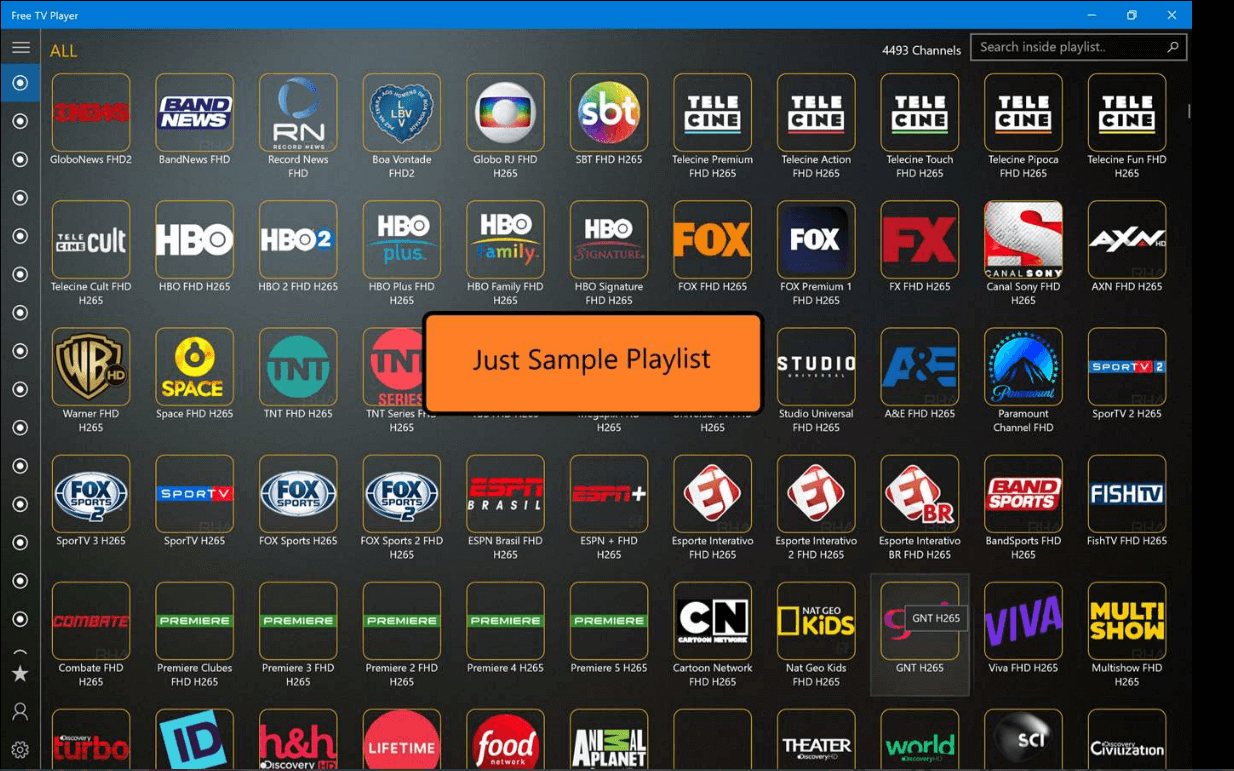
Free TV Player es uno de los mejores IPTV-Player im Jahr 2020. Es el mejor IPTV-Player para PC, con Sie Online-TV-Kanale, Series, Filme streamen und sogar Radio horen konnen.
Schritte
- Aplicación Offnen Sie die
- Fugen Sie die URL der m3u-Wiedergabeliste ein.
5. Televisión sencilla
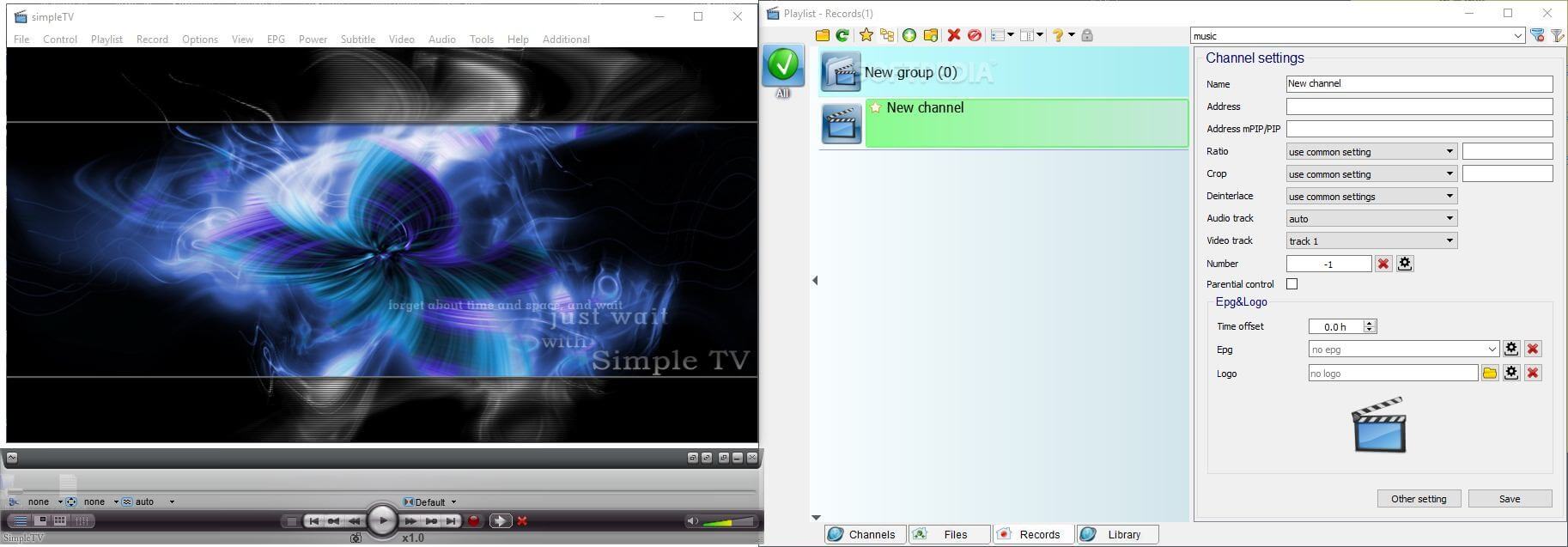
Was Simple TV zu einem der besten IPTV-Player for Windows macht, ist die Tatsache, dass es sich um einen tragbaren Player handelt. Dies bedeutet, dass neue Eintrage weder in der Windows-Registrierung noch im Startmenu ohne Ihre vorherige Genehmigung aktualisiert werden. Mit Simple TV konnen Sie jeden Eintrag anpassen, der im Hauptfenster angezeigt wird. Dies erleichtert das Durchsuchen von Kanalen.

6. IPTV INTELIGENTE GSE
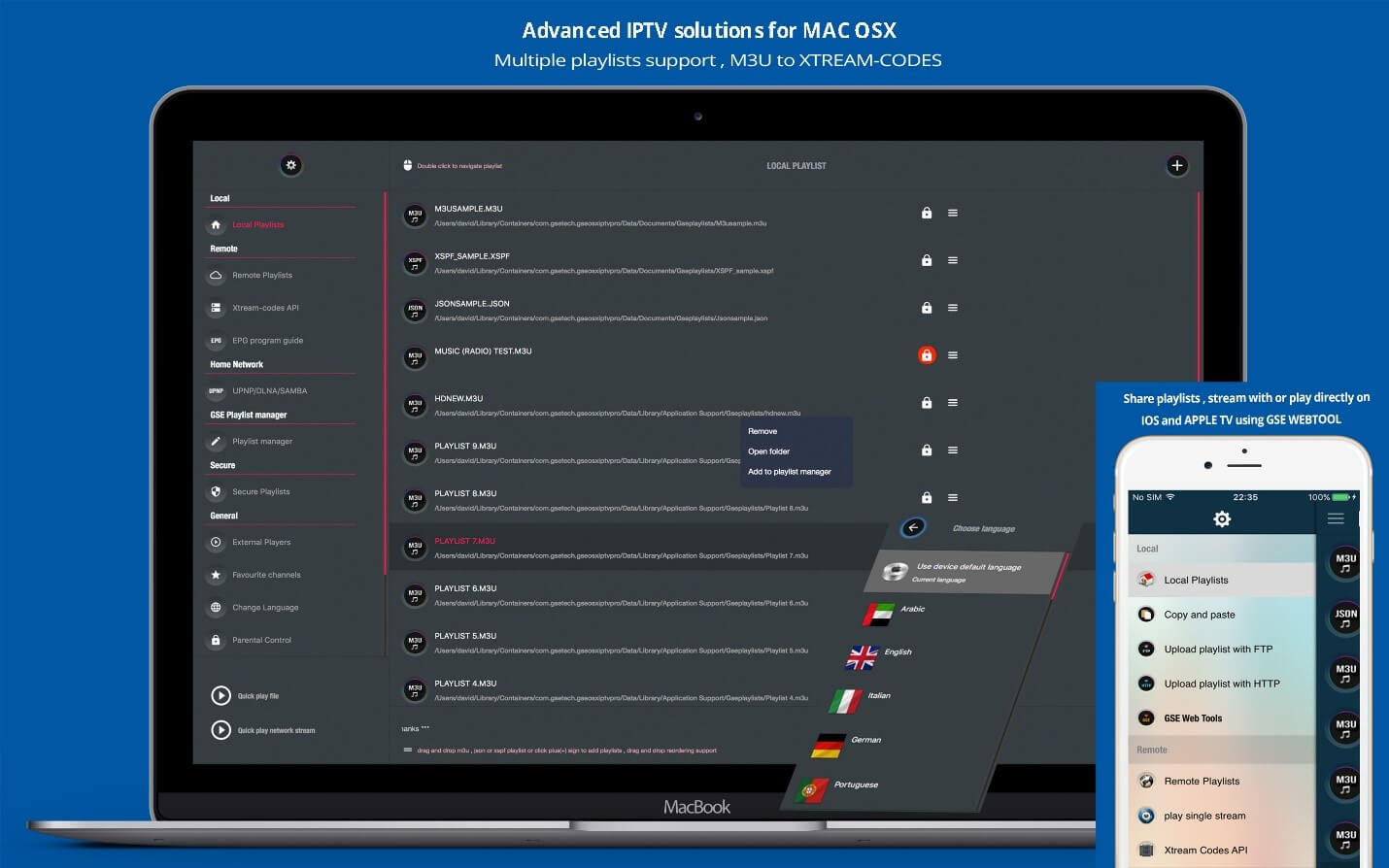
Dies ist moglicherweise kein dedizierter IPTV-Player for Windows. Da es sich jedoch um eine großartige Tool-App para Android e iOS handelt, konnen Sie sie auch auf Ihrem Windows-PC installieren. Wenn Sie sich fragen, wie? Sie konnen zwischen mehreren Android-Emulatoren wahlen. Unsere bevorzugte Wahl ist der Blue Stacks-Emulator.
Schritte
- Laden Sie den Blue Stacks-Emulator herunter, starten Sie ihn und melden Sie sich an
- Offnen Sie jetzt den Google Play Store, suchen Sie nach GSE SMART IPTV e installieren Sie es
- Fugen Sie die Wiedergabeliste und die URL hinzu
7. plexo
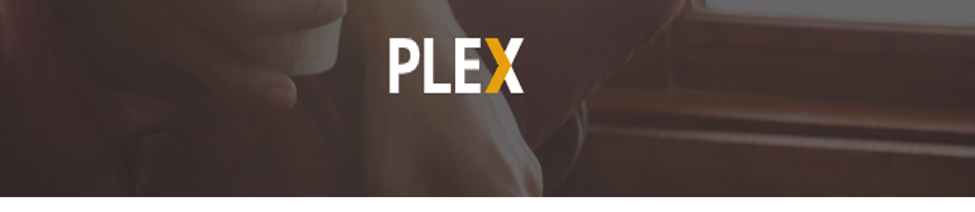
Si la transmisión de video inteligente es Plex einer der besten IPTV-Player, die Sie auf jeden Fall in Betracht ziehen sollten. Es kann nahezu jede Mediendatei transkodieren, sodass sie langsam geladen und weniger gepuffert wird. Muere tragt in der Tat zur Benutzererfahrung bei.
Schritte
- Installieren Sie den IPTV-Kanal von Cigaras und wahlen Sie unter der Uberschrift Online-Inhalt die Option Kanale aus
- Suchen Sie als Nachstes das IPTV-Addon, haga clic en Sie darauf, bewegen Sie den Mauszeiger auf Einstellungen und klicken Sie darauf
- Fugen Sie unter Playlist-Einstellungen anzeigen die URL Ihrer IPTV .m3u-Datei ein und klicken Sie auf die Schaltflache Speichern
- Schauen Sie nun im Abschnitt Wiedergabeliste anzeigen nach den verfugbaren TV-Kanalen oder einer Gruppe von Kanalen
- Wahlen Sie Ihren gewunschten Kanal und Sie konnen loslegen!
8. IPTV Smarters Pro
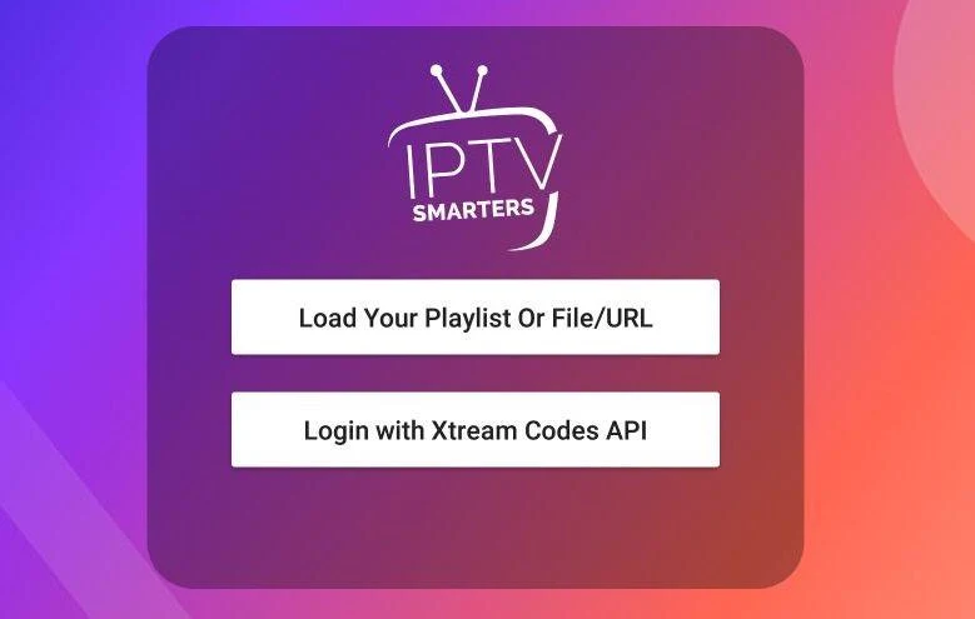
Obwohl die Anwendung fur iOS- und Android-Gerate entwickelt wurde, kann sie auch unter Windows mit Android-Emulatoren verwendet werden. Aus diesem Grund ist IPTV Smarters Pro es el mejor reproductor de IPTV para Windows.
Schritte
- Laden Sie Bluestacks oder einen beliebigen Android-Emulator herunter
- Wenn Sie mit dem vollstandigen Vorgang fertig sind, haga clic en Sie auf das Play Store-Symbol, um den Google Play Store fur Sie zu starten
- Suchen Sie nun in der Suchleiste nach IPTV Smarters Pro
- Fugen Sie wie in der App die URL / Wiedergabelistendatei ein
9. ProgDVB/ProgTV

rogDVB / ProgTV ist eine Plattform, nach der Sie suchen mussen, egal ob Sie Online-Radiosender horen oder digitale Fernsehkanale ansehen. Es ist ein leistungsstarker IPTV-Player for Windows, der Daten aus verschiedenen Quellen unterstutzt –
Schritte
- Wahlen Sie im Hauptmenu TV-Quellen aus
- Haga clic en Sie nun auf IPTV Client
- Geben Sie die .m3U-URL en das Textfeld unter Wiedergabeliste ein
- Gehen Sie zuruck zum Hauptmenu und klicken Sie auf die Kanalliste
Ihre ausgewahlten Kanale werden nun angezeigt und Sie konnen mit diesem IPTV-Dienst mit dem Streaming beginnen.
10. IPTV
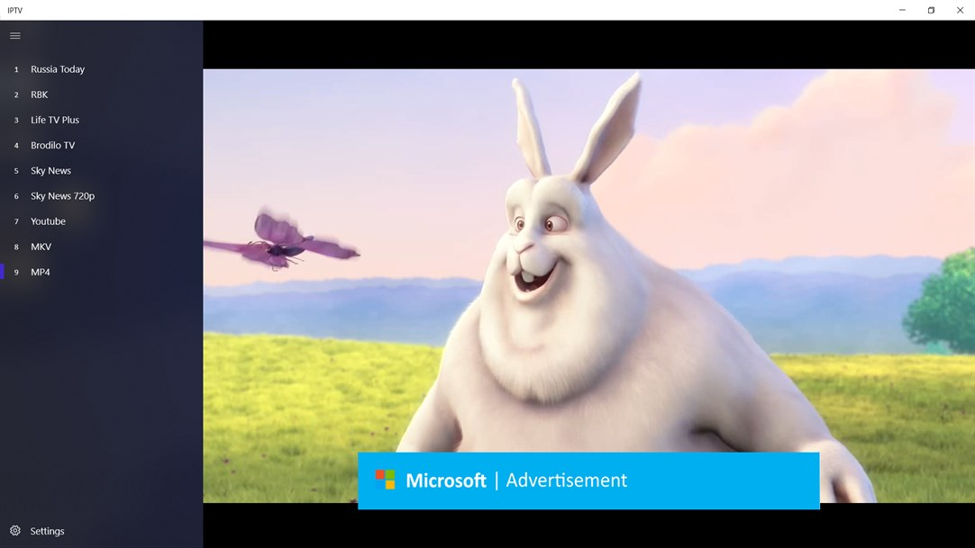
Mit IPTV konnen Sie digitale Kanale von Live-Medienquellen streamen, die kostenlos im Internet verfugbar sind.
Schritte:
- Aplicación Starten Sie die
- Gehen Sie zur Einstellungsoption
- Geben Sie Ihre URL ein
- Laden Sie die gewunschte Wiedergabeliste und klicken Sie auf
- OK
Das ist es! Sie konnen Ihren gewunschten Live-Kanal auswahlen.
Schlussfolgern
Wenn Sie nach IPTV-Playern para Windows 10 gesucht haben, hoffen wir, dass wir Ihnen geholfen haben. Welcher ist Ihrer Meinung nach der beste IPTV-Player for Windows? Wir hoffen, dass Ihnen dieser Beitrag gefallen hat. Wenn es einen IPTV-Player for Windows gibt, den wir verpasst haben, oder wenn Sie technische Fakten mitteilen mochten, sind wir ganz Ohr! Erwahnen Sie es in den Kommentaren unten.
